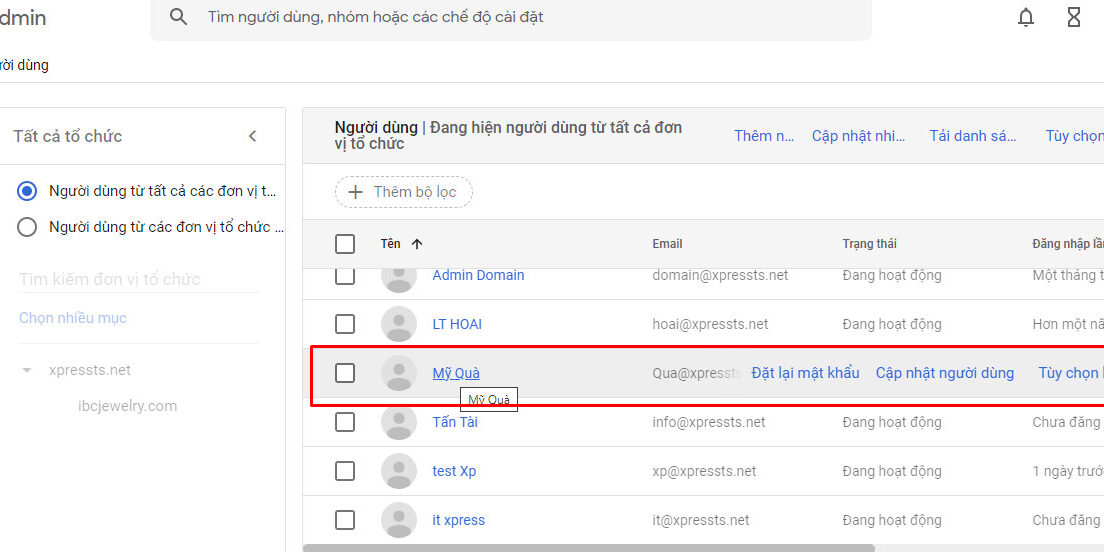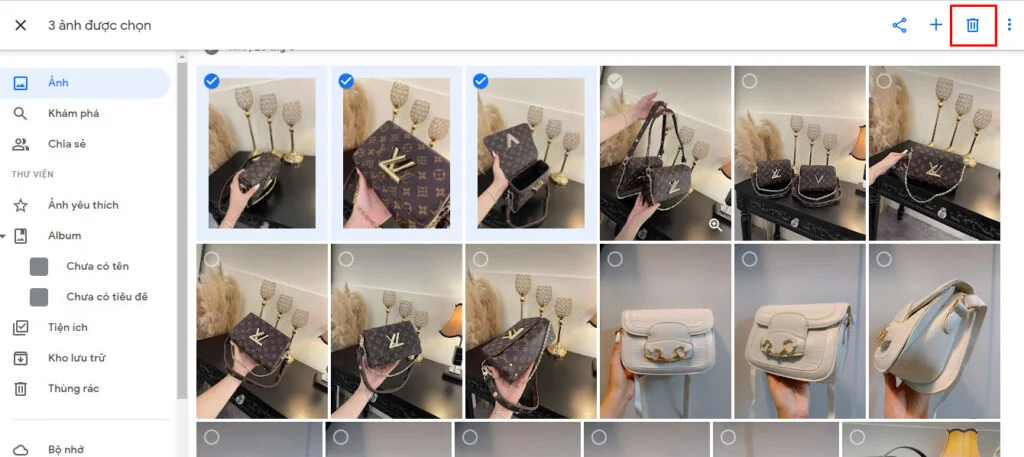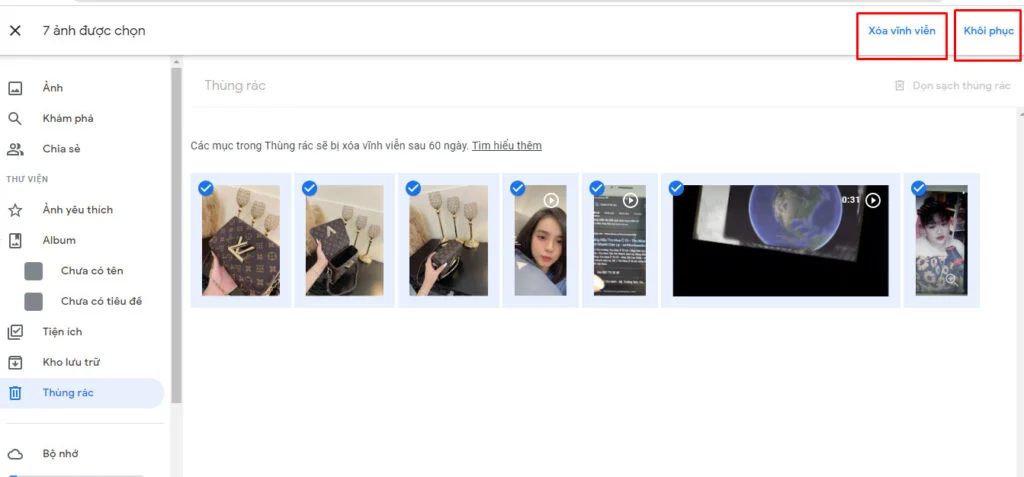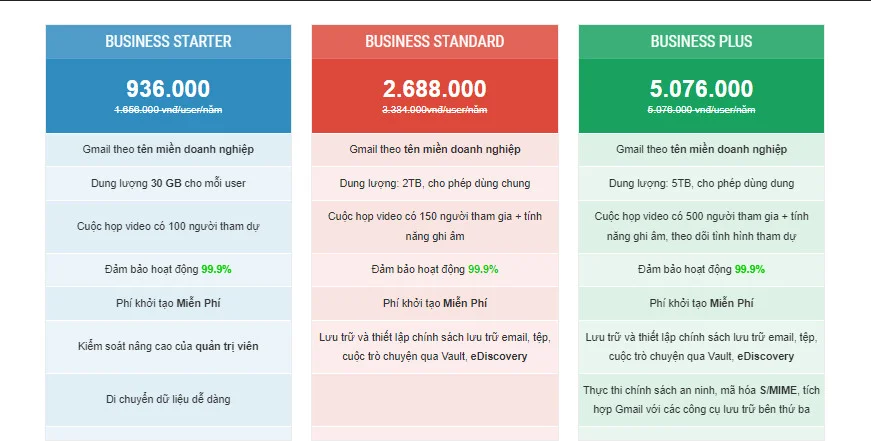Cách Tăng dung lượng Google Photo ? Phải làm sao? Đến ngày hôm nay Google đã chính thức ngừng lưu trữ ảnh và video miễn phí cho người dùng trên Google Photos. Các tệp hình ảnh, video được người dùng tải lên Google Photos sẽ được tính vào 15GB dung lượng mặc định của Google, dù lưu trữ ở chất lượng cao hay ảnh gốc. Dù lưu trữ trên các nền tảng từ Android, iOS cho đến máy tính để bàn đều như vậy.
Người dùng tài khoản Google miễn phí sẽ đạt giới hạn khi lưu trữ 15GB dữ liệu. Khi đạt đến giới hạn, người dùng không thể lưu các mục chiếm dung lượng trên Google Drive, Gmail hay Google Photos. Dưới đây Adtimin sẽ hướng dẫn tới bạn cách tăng dung lượng Google Photo bằng nhiều cách.
Cách Kiểm Tra Dung Lượng Google Photo Đã Dùng Là Bao Nhiêu
Để kiểm tra xem dung lượng bạn dùng đã tốn hết bao nhiêu bạn cần làm theo các bước dưới đây
Bước 1: Đăng nhập vào tài khoản Gmail đang dùng
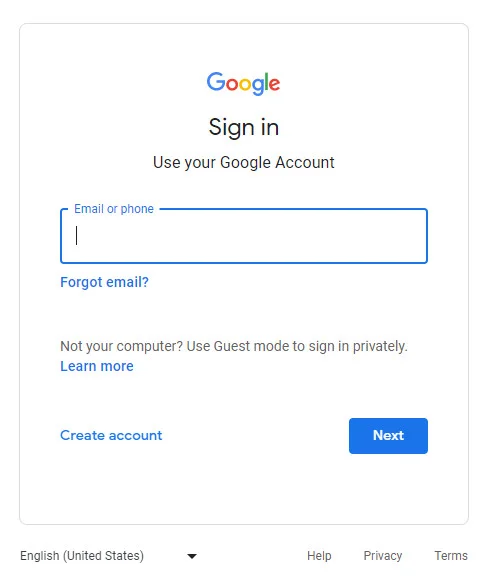
Đăng nhập vào gmail cá nhân
Bước 2: Chọn mục ảnh trên Google Photo
Bước 3: Góc bên tay phải nhìn hàng bên dưới sẽ thấy ” Bộ nhớ ” bạn bấm chọn vào để xem chi tiết
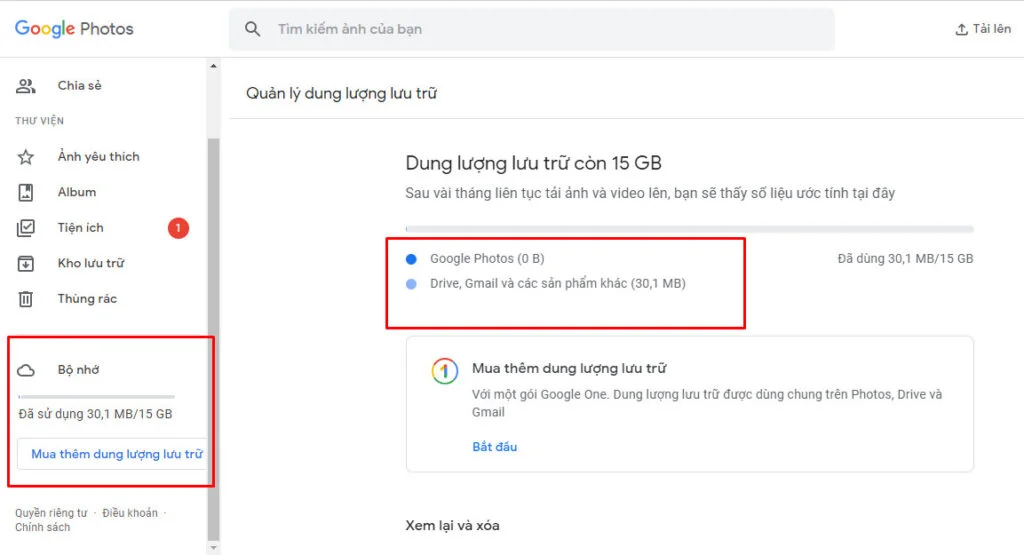
Xem dung lượng google photo
Cách Giải Phóng Dung Lượng Google Photo Miễn Phí
Xóa bớt hình ảnh trong Google photo
Bước 1: Mở Google Photo
Bước 2: Chọn hình ảnh bạn muốn xóa > Nhấn vào Thùng rác
Bước 3: Nhấn OK để xác nhận chuyển ảnh vào thùng rác
Bước 4: Xác nhận chuyển ảnh vào thùng rác trên các thiết bị đã đồng bộ bằng cách nhấn vào Chuyển vào thùng rác.
Bước 5: Mở thư mục Thùng rác và chọn các hình ảnh muốn xóa vĩnh viễn > Nhấn vào Xóa vĩnh viễn. Nếu bạn không xóa vĩnh viễn ngay, các ảnh và video sẽ được xóa vĩnh viễn khỏi Thùng rác sau 60 ngày.
Nếu xóa nhầm bức ảnh nào đó, bạn có thể vào thư mục Thùng rác và chọn các hình ảnh muốn khôi phục > Nhấn vào Khôi phục.
Lưu trữ ít tốn dung lượng trên thiết bị di động
Nếu sử dụng ứng dụng Google Photos trên thiết bị di động (Android hoặc iOS). Mở ứng dụng, chạm vào trình đơn ba dòng ở phía trên bên trái, chọn Cài đặt (Settings), sau đó chạm vào Sao lưu và đồng bộ (Backup & sync). Nhìn và chạm vào thiết lập Kích thước tải lên (Upload size), sau đó chọn Chất lượng cao (High Quality) để lưu trữ miễn phí dung lượng không giới hạn.
Cách Tăng Dung Lượng Google Photo
Có 2 cách tăng dung lượng
Cách 1: Tự đăng ký và mua thêm dung lượng Google Photo
Bạn truy cập vào phần bộ nhớ nếu đã đầy phía dưới sẽ có thêm dòng chữ ” mua thêm dung lượng ” tích chọn vào để lựa chọn gói dung lượng cá nhân phù hợp để đăng ký mua.
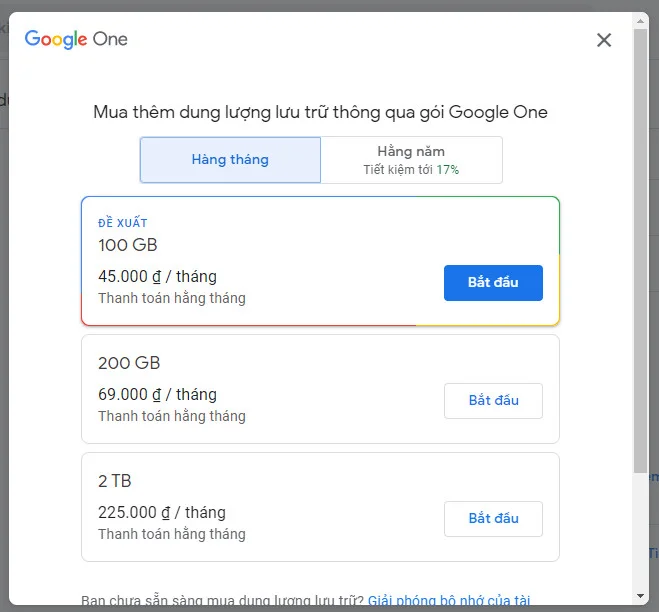
Mua thêm dung lượng cá nhân
các hình thức tự thanh toán sẽ bao gồm
- Thẻ tín dụng, thẻ ghi nợ
- Momo e-wallet
- Ví VTC pay
- Zalo pay e-wallet
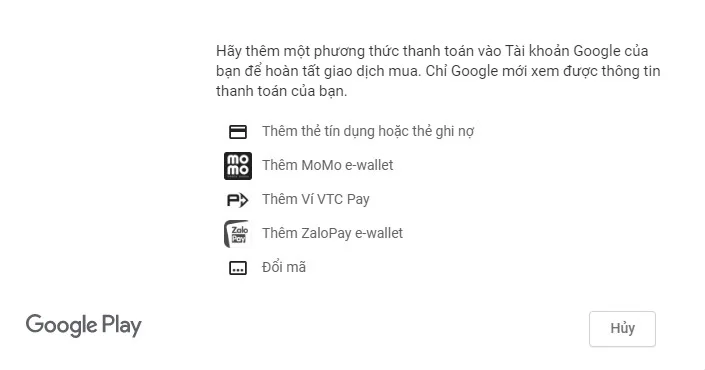
các hình thức tự thanh toán
Cách 2: Đăng ký nâng cấp gói Google Workspace để được dung lượng lưu trữ nhiều hơn
Để nâng cấp lên gói dung lượng lớn hơn bạn có thể đăng ký các gói như bên dưới, hình thức đăng ký có thể đăng ký trự tiếp với Goolgle hoặc đăng ký thông qua đối tác của Google tại Việt Nam.
- Đăng ký trực tiếp với Google bạn phải tự có kiến thức cho bản thân, Và không được sự hỗ trợ từ google mà mọi thứ bạn phải tự tìm hiểu và làm việc. Đối với công ty cần xuất hóa đơn Google sẽ không xuất được cho bạn.
- Đăng ký thông qua đối tác của Google tại Việt Nam bạn sẽ được hỗ trợ 24/7, được xuất hóa đơn VAT, bạn chỉ cần cung cấp yêu cầu và các phần còn lại đối tác sẽ hỗ trợ bạn
Giới hạn bộ nhớ Google Workspace
| Phiên bảng Google Workspace | Giới hạn lưu trữ |
| Gmail cá nhân miễn phí | 15Gb/người dùng |
| Business Starter | 30Gb/người dùng |
| Business Standard | 2Tb/người dùng |
| Business plus | 5Tb/người dùng |
Bảng giá gói dịch vụ Google Workaspace
Đối với các gói Business Standard trở lên sẽ có thêm chức năng Shared Drive (https://drive.google.com/drive/shared-drives).
Các tệp trên Shared Drive sẽ được tính vào giới hạn bộ nhớ chung của tổ chức. Shared Drive cho phép nhóm người dùng truy cập và cộng tác trên một nhóm tệp và thư mục, trong các mục đó thuộc sở hữu của bộ nhớ dùng chung, chứ không phải do bất kỳ thành viên cá nhân nào trong bộ nhớ dùng chung sở hữu.